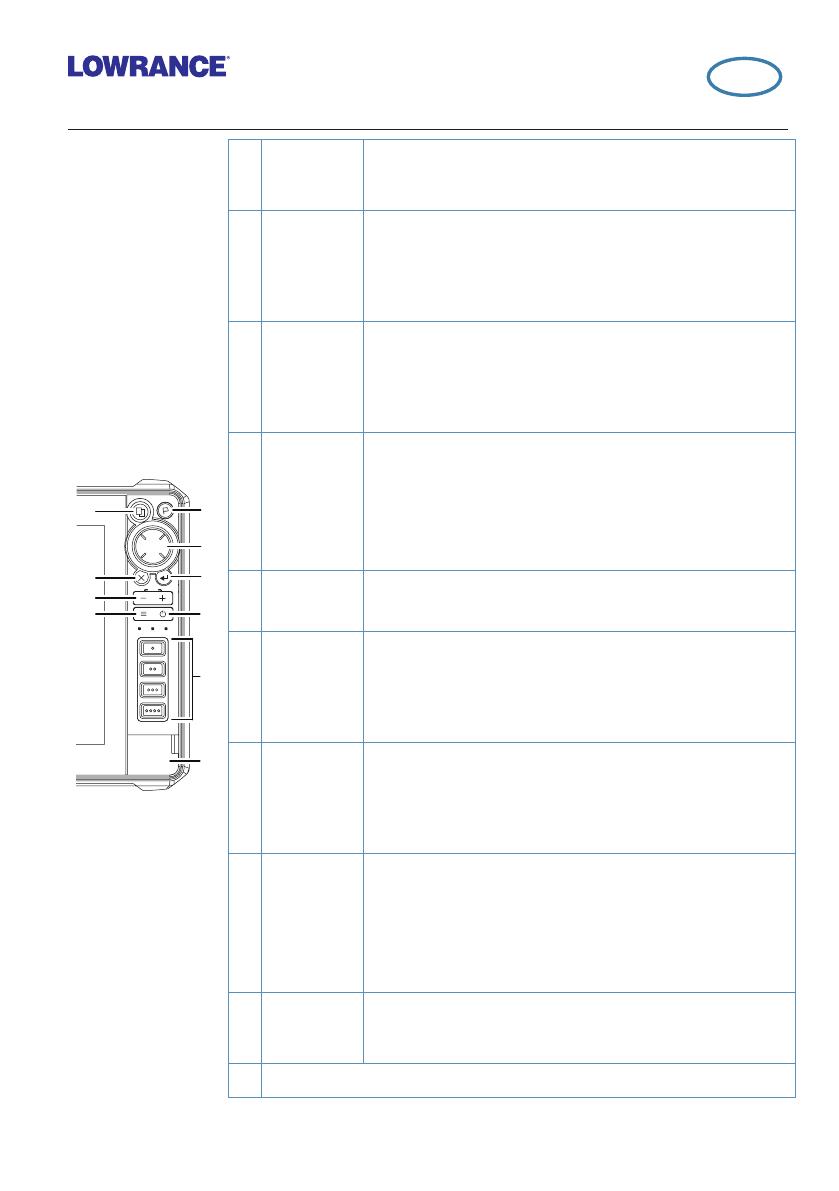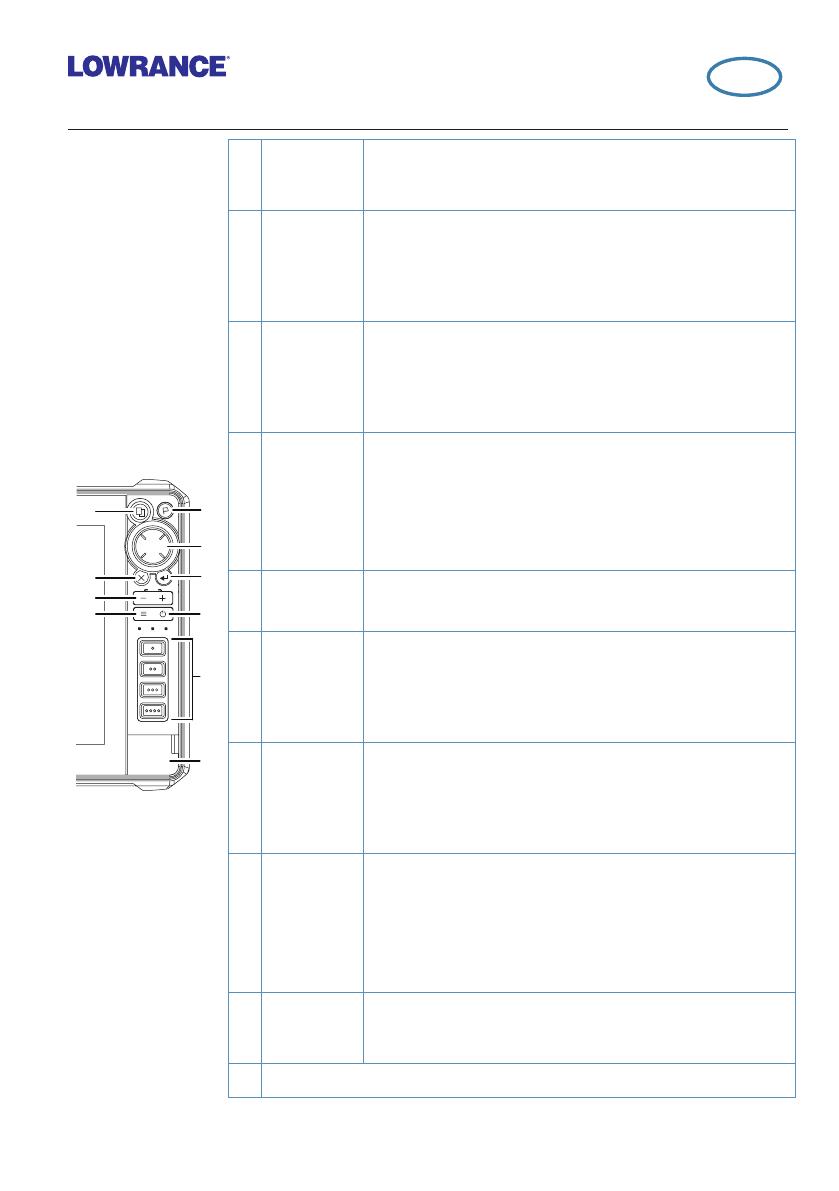
|
1
HDS Live | Kurzanleitung– DE
01-DE-988-12075-001
HDS Live
Kurzanleitung
Tasten
A
Seiten
• Drücken, um die Startseite aufzurufen
• Mehrmals kurz drücken, um die Favoriten-
Schaltflächen durchzugehen
MOB
B
C
E
I
A
D
F
G
J
B
Weg-
punkt
• Drücken, um das Dialogfeld Neuer Wegpunkt zu
öffnen
• Zweimal drücken, um einen Wegpunkt zu speichern
• Gedrückt halten, um auf das Dialogfeld Finde
zuzugreifen
C
Pfeile
• Drücken, um den Cursor auf dem Bild zu
positionieren
• Drücken, um das Bild in eine beliebige Richtung zu
schwenken
• Drücken, um durch die Menüs zu navigieren
D
Beenden
• Drücken, um den Cursor zu löschen oder auf dem
Kartenfeld zurückzusetzen
In Menüs und Dialogfeldern:
• drücken, um zur übergeordneten Menüebene
zurückzukehren und ein Dialogfeld zu verlassen
E
Teilnah-
me
In Menüs und Dialogfeldern:
• drücken, um Ihre Auswahl zu bestätigen
F
Ansicht
vergrö-
ßern/ver-
kleinern
• Drücken, um das Bild zu vergrößern oder zu
verkleinern
• Beide Tasten gleichzeitig drücken, um an der
aktuellen Schiffsposition einen MOB-Wegpunkt
(Mann über Bord) zu speichern
G
Menü
• Drücken, um das Menü anzuzeigen
• Zweimal drücken, um das Menü Einstellungen
anzuzeigen
• Gedrückt halten, um das Bedienfeldmenü
auszublenden
H
Strom-
versor-
gung
• Drücken, um das Gerät einzuschalten
• Gedrückt halten, um das Gerät auszuschalten
• Bei eingeschaltetem Gerät einmal drücken, um das
Dialogfeld System Kontrolle anzuzeigen
- Mehrmals kurz drücken, um die
Hintergrundbeleuchtung einzustellen
I
Schnell-
zugri*
• Die Option für konfigurierbare Tasten im Dialogfeld
Systemeinstellungen verwenden, um die Tasten zu
konfigurieren
J
Kartenleser-Port
*Nicht verfügbar für 7-Zoll- und 9-Zoll-Einheiten
DE